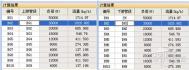用CAD暖通实现高效、高质的水力计算
在暖通CAD设计中,水力计算是非常重要的一个环节,只有根据要求的流量分配,确定管网的各段的管径和阻力,求得管网特性曲线,进而确定动力设备以及管道尺寸,才能为整体的暖通设计提供支撑。为了帮助用户高质、高速的完成水力计算,CAD暖通软件提供了诸多强大的水力计算功能,显著改善了设计流程。
在CAD暖通软件中,暖通设计师可以很方便的实现以下几种功能:
1. 支持任意形式,任意分支系统计算
暖通软件支持手动建模和搜索平面图信息建模计算,支持手动指定上下游关系,建立任意形式、任意分支系统计算(如垂直采暖中供式系统水力计算)。这就方便设计师自由的对建模进行调整,不需要拘泥于固有的建模模式。

2、自动平衡计算,有效降低设计负荷
在市场上大部分暖通CAD软件不同,CAD暖通软件率先实现对任意并联环路中的最不利环路计算和不平衡率计算,并具有自动平衡计算功能。通过此功能,设计师可以快速的对平衡率进行计算,降低设计负荷。

3、强大的精确计算功能 提升设计的质量
对于封闭系统,由于供回水温差形成的密度差,从而会引起重力循环赋加作用力的影响,精确计算都需要考虑重力循环赋加作用力的影响,而CAD暖通软件支持该功能,可以在特定条件下提升计算的精确性,进而提升设计的质量。

同时,CAD暖通软件还具备丰富、灵活度高的经济比摩阻、不平衡率控制范围,管径区间和流速控制功能,支持设计师更好的对设计作品进行精确控制。
CAD产品经理表示:CAD暖通软件是CAD基于二十余年的技术积累,以及对暖通设计实际场景的深刻研究所打造的一款专业软件,具有高智能度、高兼容性、高稳定性等优势。在最新版本CAD暖通2013中,我们进一步强化了软件在功能、性能方面的表现,可以很好的满足设计师的需求。
CAD教程机械之图纸批量浏览
一般而言,当我们需要浏览CAD图纸时,我们需要先打开CAD图纸,这种方式能应付大多数浏览需求。可是,当我们需要浏览大量图纸以获取数据的时候,依次的打开图纸进行浏览就比较浪费时间了。
为此,CAD机械2012设置了批量DWG浏览功能,它不仅可以提取标题栏的数据,而且可以提取包括明细表在内的所有DWG文件中带有属性的块中的数据。通过灵活的操作,使我们能够更加方便的利用已有的数据资源。
要使用批量DWG浏览功能,我们可以依次点击辅助工具,系统会弹出对话框(如图1)。

图1
(本文来源于图老师网站,更多请访问http://m.tulaoshi.com/cadjc/)在对话框中,我们可以进行插入行、删除行等设置,也可以对打开的文件进行导出,或者对已有的文件进行导入(如图2)。

图2
在属性中,我们可以看到文件的创建时间、访问时间、修改时间、文件大小和保持的位置以及文件名称等信息。
具体来讲,其支持的操作有以下几条:
1、数据编辑:输入、删除、复制、剪切、粘贴、通用导入等
2、资源操作:字词句库
3、表格格式:插入、删除及隐藏行或列,修改列名,行上下移等
4、文件处理:直接通过天河通用导出,导出为Excel、Oracle、Sql Server等数据库
可以看出,通过CAD机械的批量DWG浏览功能,我们能够在不打开图纸的情况下,快速的提取自己需要的信息,这能有效节约我们的时间。
CAD教程之动态块创建
很多人都知道,CAD2012中新增了动态块功能,通过此功能,用户在操作时可以轻松地更改图形中的动态块参照,还可以通过自定义夹点或自定义特性来操作动态块参照中的几何图形。那么,动态块是如何创建的呢?下面请看我们的CAD教程。

图1
(本文来源于图老师网站,更多请访问http://m.tulaoshi.com/cadjc/)将一个或多个单一的实体对象整合为一个对象,这个对象就是图块。图块中的各实体可以具有各自的图层、线性、颜色等特征。在应用时,图块作为一个独立的、完整的对象进行操作,我们可以根据需要按一定比例和角度将图块插入到需要的位置。
向块中添加参数集与添加参数所使用的方法相同,参数集中包含的动作将自动添加到块定义中,并与添加的参数相关联。接着,必须将选择集(几何图形)与各个动作相关联。
首次向动态块定义添加参数集时,每个动作旁边都会显示一个黄色警告图标。这表示需要将选择集与各个动作相关联。我们可以双击该黄色警示图标,然后按TuLaoShi.com照命令行上的提示将动作与选择集相关联。
如果插入的是查寻参数集,双击黄色警示图标时将会显示特性查寻表对话框。与查寻动作相关联的是添加到此表中的数据,而不是选择集。
为了得到高质量的动态块,提高块的编辑效率、避免重复修改,我们一般可以通过以下几个步骤完成动态块的创建。
1、规划
在创建动态块之前,有必要对动态块进行必要的规划,规划动态块要实现的功能、外观、在图形中的使用方式,以及要实现预期功能需要使用哪些参数和动作。
2、绘制几何图形
绘制动态块中所包含的基本图元,当然,这些图元也可以在块编辑器中绘制。
3、添加参数和动作
这是动态块创建过程中最关键的环节,参数和动作的编辑不但要考虑到动态块功能的实现,同时也要考虑到动态块的可读性及修改的方便性,尽可能将参数的作用点吸咐在对应的图元上,且动作应摆放在其关联参数附近,参数和动作较多时还需要为其重命名,以便理解、编辑和修改。
4、测试动态块
保存并退出块编辑器后,对动态块进行效果测试,检测是否能达到预期的效果。
至此,一个动态块就完成了创建,感兴趣的朋友可以登录CAD官网下载CAD2012,对创建过程进行实践。
CAD教程:从平面到三维的完美进化
现今设计人员可以非常熟练地使用CAD或者辅助设计软件进行工程绘图,但是国内大部分工程设计类图纸尤其是电气类图纸还仅限于平面制图,这不仅无法体现图中设备及管道的高度,也无法体现设备与设备、设备与管道间真实的连接关系,只能采用图中标注的方式体现标高或者两者之间的高差,这样不仅对于本专业间设备与设备,设备与管道的连接无法做到精准的处理,在与其他专业间的管道处理上,也经常会出现打架的情况。
CAD电气设计软件最新的变配电室模块,不仅能在二维环境中灵活、快捷地绘制桥架和电缆沟及配电柜,同时考虑各专业的协作、配合,实现了桥架、电缆沟及电气柜三维设计,解决各专业间的碰撞干涉问题,并可以在三维效果中对桥架、电缆沟及电气柜进行编辑,可以真实地反映桥架、电缆沟、配电柜这些内容的宽、高、厚等信息包括材质。并可以自动生成剖面图,绘制配电柜的同时可以生成自定义的柜下沟,使设计项目更加直观、准确。
下面就为各位介绍CAD电气设计软件的变配电室模块中一些既实用又便捷的功能亮点,千万不要错过呦!
1. 桥架的绘制
桥架的绘制不仅局限于单层,也可以绘制多层,对于弧形桥架的处理只需要给定弧长的起终点,鼠标拖动就可以实现弧度的控制了,请看下图:

如果您的老图中已经用普通line线或者PL线绘制了桥架,又不愿重新绘制,但是还想统计桥架,可以使用的刷图工具,把自己的桥架转化为三维桥架,只需要点击下图中的小刷子,然后选择桥架中心线,就可以在图中自动生成的三维桥架了。

CAD电气软件的三维桥架功能是一个独立功能模块,之前我们已经做过一期专门的介绍了,但是考虑到变配电室设计中一定需要桥架部分,所以在变配电室这部分中软件也加入了桥架的绘制功能,方便您的调用,这里我们就不再过多介绍,点到为止,有兴趣的朋友不妨参照上一期的三维桥架介绍文章。
2. 电缆沟的绘制
电缆沟的绘制同样采用平面与三维同步处理的方式,针对您的设计习惯选择绘图方式,切换视图简单快捷

在处理多条电缆沟连接时,软件也体现了其强大的优势,不管是两条沟,三条沟还是四条电缆沟,只要一步就可以实现其连接。

电缆沟的编辑非常方便,只需双击沟体,就可以快速进行沟体尺寸参数以及支架状态的设置。

3. 电气柜的绘制
电气柜的绘制可以直接生成单排或者两排电气柜,排列方式可以自定义,非常方便且操作简单。在界面中输入电气柜相关参数,如果想一次生成两排电气柜,只需要选择要放置在第二排的柜子编号,点击按钮,选中的柜子就会黄色显示,表示已经为第二排。

点击绘平面按钮,就可以在平面图中生成柜子布置的平面图及三维效果

4. 电室平剖功能
电室平剖功能除了具有电气柜的绘制功能,还可以进行柜下沟的设置,在生成电气柜的同时柜下沟一起生成,并自动生成详细的剖面图。操作方式非常简单,只需要在电气柜绘制操作的基础上,增加设置柜下沟内容就可以了。

电气柜参数、排列,柜下沟参数设定完成后,点击绘平面和绘立面可以分别生成电气柜及柜下沟的平面图及立面图。

5. 电缆沟剖面
该功能可以生成电缆沟剖面的详图,包括自定义剖面图中各项参数,还可以选择支架布置方式及层数。如果使用了电室平剖的功能,可以自动生成对应的电缆沟剖面,该功能可以起到补充作用。

功能分解点评:

CAD教程建筑之飘窗绘制
在之前的CAD课程中,我们介绍了如何使用CAD建筑2012软件绘制普通的门窗。在今天的教程中,我们将更进一步讲解多样式门窗中飘窗(凸窗)的绘制过程。
飘窗是现代建筑设计能凸显时尚的窗样式,其不仅在建筑立面上造型美观,同时在功能上也拓展了房间的功能(如图1)。

图1
(本文来源于图老师网站,更多请访问http://m.tulaoshi.com/cadjc/)要开始本篇CA图老师D教程,我们首先需要下载CAD建筑2012版本,大家可以点击CAD官网自行下载。
启动软件后,我们需要先明确一下插入窗户的前提条件:在墙体上插入门窗,因此我们需要首先完成墙体的绘制。
之后,在左侧的菜单中,寻找菜单,并使用绘制墙体命令,完成一道简单的墙体绘制(如图2)。
(本文来源于图老师网站,更多请访问http://m.tulaoshi.com/cadjc/)
图2
在绘图空间中,分别确定两个点,一道简单的墙体就绘制成功了(如图3)。

图3
随后,我们调用菜单下的命令,软件会弹出对话框(如图4)。

图4
在对话框中,选择的模式。然后在刚才绘制的墙体上点击一下,该窗户就能够正确插入了,下面让我们来看一下插入后的前后效果对比(如图5)。

图5
这样,这个飘窗就绘制完成了,下图为该飘窗的三维形式,大家可以参考一下(如图6)。

图6
CAD教程建筑之立面生成
建筑立面的绘制是建筑设计中的重要环节。建筑立面的效果直接影响到购房者、使用者对建筑的感受。作为建设甲方,对建筑立面效果非常苛刻,如立面色彩的搭配、材料的选择,窗位之间的关系,局部细节表现都有很高的要求。
CAD建筑软件是一款专业的建筑设计软件,提供了立面图绘制的功能。今天我们就介绍如何在CAD建筑软件中利用建筑平面图快速生成建筑立面。
首先,我们准备一张事先绘制好的建筑平面图(如图1)。我们就用这张CAD图纸为例,介绍一下生成立面的步骤。

1、建立工程
依次点击CAD菜单中的。软件会弹出提示对话框,我们输入自定义的工程名称(如图2)。

在位置所示的路径下,生成了与名称对应的工程文件夹。进入文件夹,就可以看到该项目管理文件*.ipj了。
2、图纸存在工程目录下
我们将所Tulaoshi.com绘制的建筑平面图,保存在该文件夹下(如图3)。

3、确定各标准层的位置
回到CAD建筑设计软件当中,我们选择下的楼层表子菜单,在层号表格位置,输入1-12,随后单击下图中红框中所示按钮。该命令是确认1-12层所用图纸区域的范围及对齐点(如图4)。

按照命令行的提示,我们首先框选范围,随后确定对齐点,这里我们选择轴网的交点(如图5)。

这样,我们就确定好了楼层与平面图之间的关系,如果有不同的平面图,可按照上述的步骤逐一设定。
4、生成立面
依次点击,然后生成立面。在这里,我们要生成正立面图,所以要输入其代表的字母F,并选择要出现立面图上的轴线(图6)。

在之后弹出的对话框中,我们确认效果并点击生成立面,系统会提示生成立面的图纸所要保存的位置。
保存之后,我们的立面就很快生成了:

通过使用CAD建筑软件,我们很快完成了立面图的绘制,想体验的读者可以登录CAD官网,下载CAD建筑2012软件试用。
CAD 2010的VLISP接口加载贱人工具箱
Visual LISP语言可以访问CAD的对象模型, 不仅使程序开发变得更容易,更快捷,还提供了新的LISP语言应用功能。例如,可以使用VLISP以LISP语言访问ActiveX对象。还可以通过VLISP与其他支持ActiveX方法的Windows应用程序进行交互。
1、直接访问ActiveX对象与标准LISP对比我们把标准Lisp和使用VLISP直接访问ActiveX对象做一个简单比较: 标准LISP语言:
(setq circle-entity (car (entsel)))
(setq radius (cdr (assoc 40 (entget circle-entity))))
使用VLISP直接访问ActiveX对象
(vlax-ename-vla-object circle-entity)
(setq radius (vla-get-radius circle-object))
对比可以发现直接访问ActiveX对象更方便直观。从效率方面来讲,直接访问ActiveX对象避免了分配大量内存,生成冗余的列表,从而运行更快。
2、加载VLISP工程的方法 CAD2010不仅提供了与AutoCAD兼容的VLISP接口,还可以直接加载AutoCAD编译好的VLISP工程(VLX、FAS文件),省去了移植工作的烦恼;同时也可以直接利用互联网上提供的大量免费的VLISP工程,从而更大程度上节约设计时间。
1)、可以调用APPLOAD命令,像加载LISP文件一样加载VLISP工程(VLX、FAS文件)。
2)、可以直接在命令行中书写形如(load c:Test.vlx) (load c:Test.fas)的LISP语句完成加载。
3)、直接在其他程序中,像CAD发送LISP语句完成加载。
3、VLISP加载实例贱人工具箱是网上流传很广的CAD免费小工具,下面就以贱人工具箱5.2版为例,演示一下CAD是如何加载VLISP程序的。在工具菜单选择加载应用程序选项,可以看到CAD2010可以支持所有的CAD二次开发程序的加载,这里选择VLISP的程序VLX来加载贱人工具箱。


选择贱人工具箱的程序

加载后根据命令行的提示启动贱人工具箱
输入Y回车,弹出贱人工具箱的界面:

贱人工具箱就可以在CAD上使用了,正因为CAD2010优秀的二次开发接口,类似贱人工具箱这样本来是为AutoCAD开发的插件都可以直接在CAD2010上进行加载运行,为用户提供了真正的便利。
VLX和FAS的直接加载运行是CAD 2010版的重大技术突破,其他同类的CAD都无法实现。当然,由于VLISP函数以及命令参数还不能与AutoCAD100%兼容,还不能保证所有的VLX或FAS程序加载后所有功能都能正常运行,我们的开发人员正在对一些常用的工具进行测试,并逐步完善VLISP与AutoCAD兼容性。